Việc cài đặt Windows 10 thường yêu cầu một thiết bị di động được cấu hình làm phương tiện có thể khởi động. Thiết bị tốt nhất cho việc này là một thanh USB.
Phần mềm tốt nhất để sử dụng để tạo USB có thể khởi động từ Windows Đây là Công cụ tạo phương tiện truyền thông chính thức của Microsoft. Công cụ này có thể được chạy mà không cần cài đặt, chỉ cần chấp nhận các thỏa thuận cấp phép tiêu chuẩn.
Tùy chọn thực sự đầu tiên là chọn quy trình bạn muốn hoàn thành. Công cụ tạo phương tiện có thể được sử dụng để cập nhật các cài đặt hiện có của Windows hoặc để tạo phương tiện di động có thể khởi động. Bạn muốn chọn “Tạo phương tiện cài đặt” trước khi nhấp vào Tiếp theo.
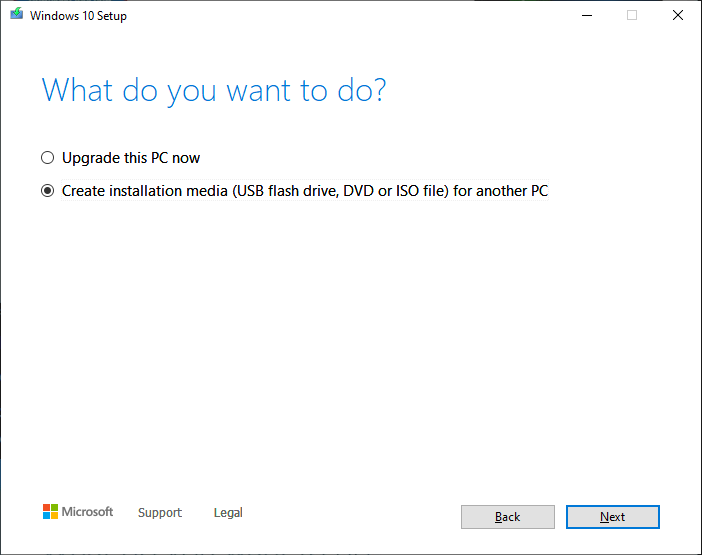 Chọn Tạo phương tiện cài đặt
Chọn Tạo phương tiện cài đặtTiếp theo, bạn cần chọn gói ngôn ngữ, phiên bản và kiến trúc của Windows bạn muốn cài đặt. “Các tùy chọn được đề xuất cho PC này” sẽ tương ứng với phiên bản của Windows Cài đặt. Kiến trúc phải được đặt thành 64-bit trừ khi bạn biết rằng phiên bản của Windows 32 bit.
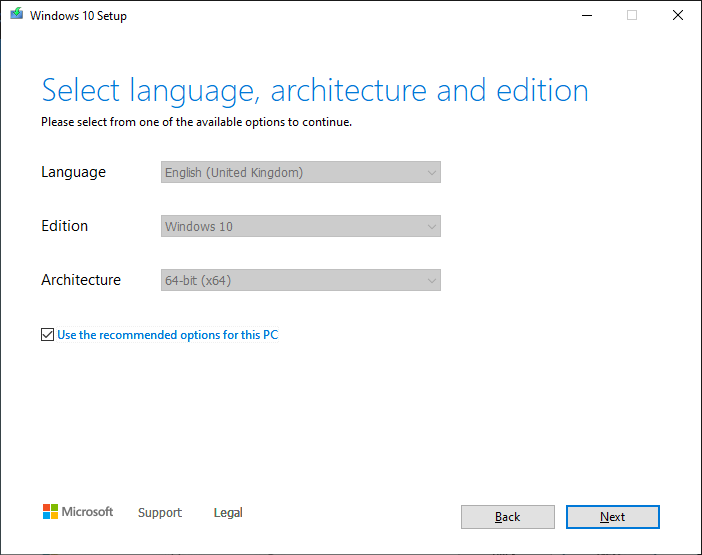 Chọn gói ngôn ngữ của bạn từ Windowsphiên bản và tùy chọn kiến trúc.
Chọn gói ngôn ngữ của bạn từ Windowsphiên bản và tùy chọn kiến trúc.Sau đó, bạn sẽ được hỏi có muốn tải xuống tệp không ISO (định dạng hình ảnh đĩa) để cài đặt sau hoặc nếu bạn muốn cài đặt Windows trên thiết bị USB ngay bây giờ. Chọn ổ đĩa flash USB và nhấp vào Tiếp theo.
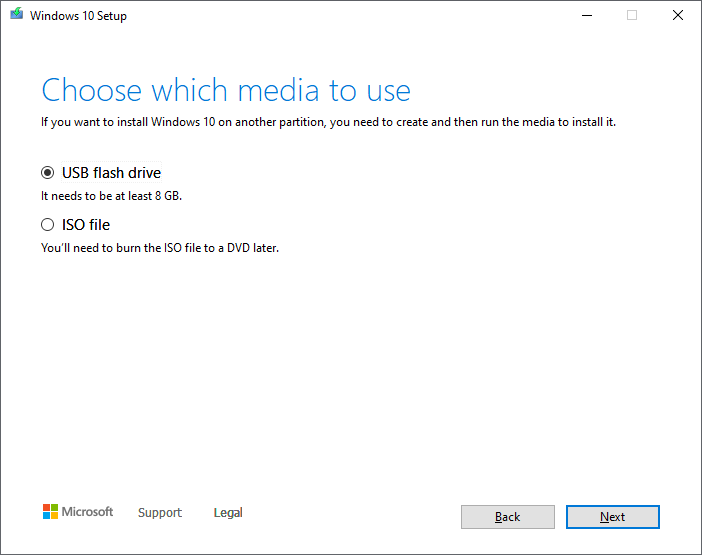 Chọn gói ngôn ngữ của bạn từ Windowsphiên bản và tùy chọn kiến trúc.
Chọn gói ngôn ngữ của bạn từ Windowsphiên bản và tùy chọn kiến trúc.Bước tiếp theo là chọn ổ USB để sử dụng. Nếu thiết bị đã chọn không có 8 GB của không gian cần thiết, một cảnh báo sẽ được hiển thị.
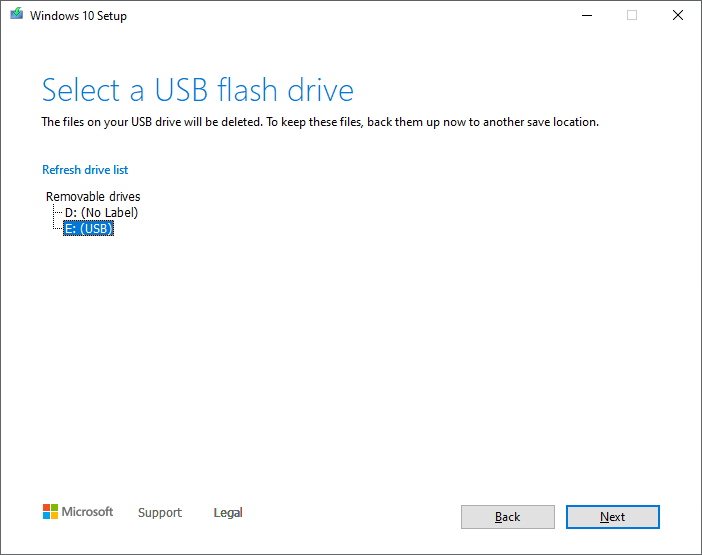 Chọn thiết bị USB để cài đặt Windows.
Chọn thiết bị USB để cài đặt Windows.Sau khi chọn thiết bị để cài đặt Windows, công cụ tạo phương tiện sẽ tự động tải xuống và cài đặt mọi thứ. Sau khi quá trình hoàn tất, bạn sẽ nhận được màn hình cho biết “Ổ đĩa flash USB đã sẵn sàng”.
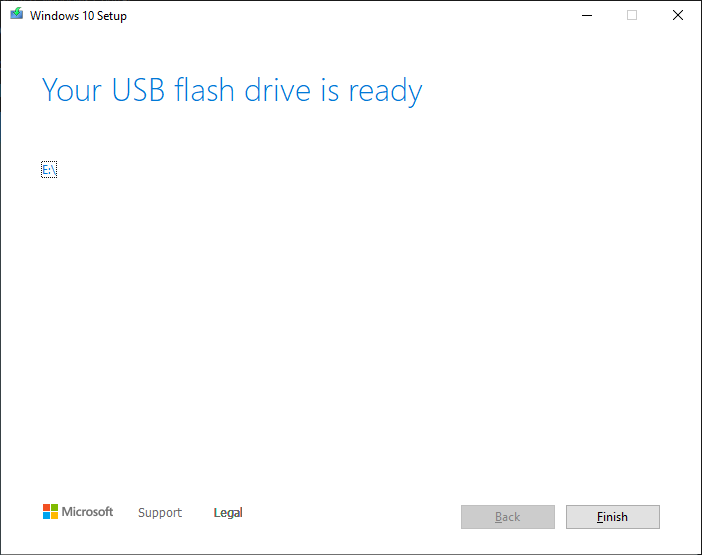 Quá trình hoàn tất
Quá trình hoàn tấtSau khi nhấp vào “Hoàn tất”, Công cụ tạo phương tiện sẽ thực hiện một số thao tác dọn dẹp trước khi đóng. Phương tiện cài đặt USB có thể khởi động Windows họ đã sẵn sàng để sử dụng.
